word毕业论文怎么去除页眉横线和去除分隔/节符
1、首先,找到页眉横线
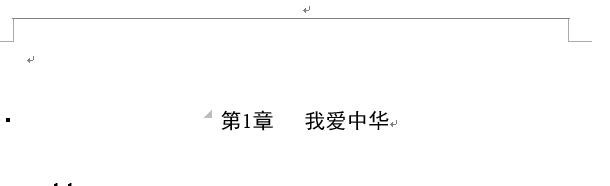
2、双击页眉横线,使页眉处于编辑状态,或者【插入】--【页眉】--【编辑页眉】,进入页眉编辑状态
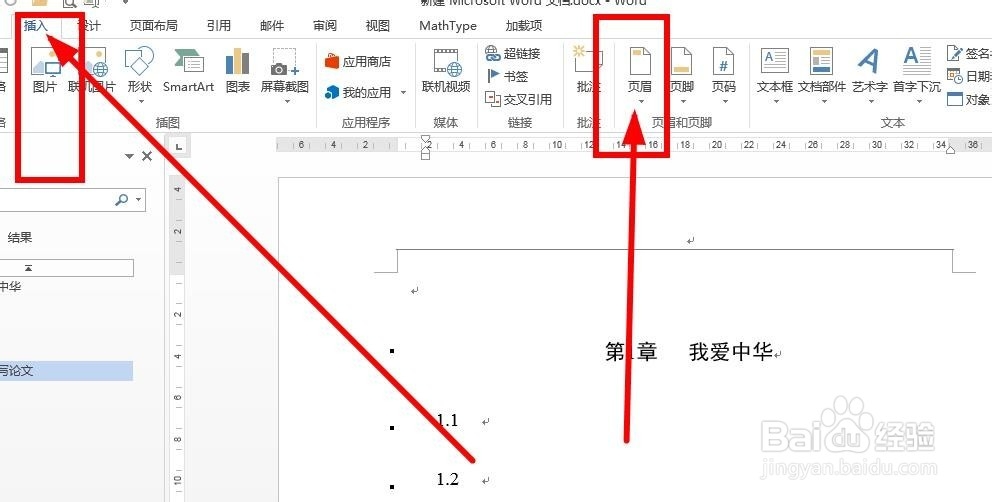
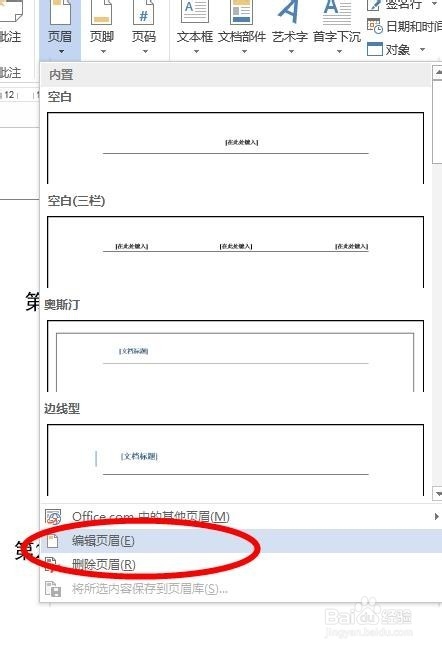
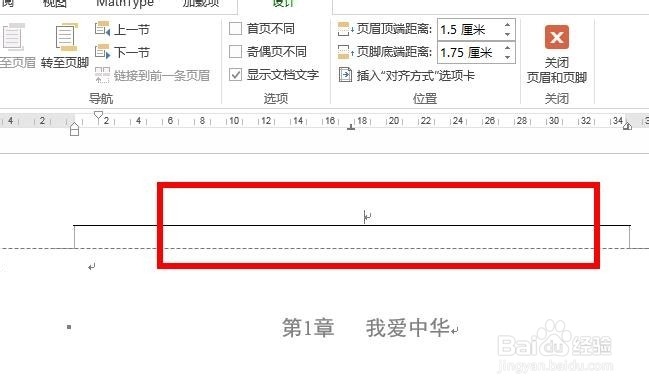
3、【开始】--【清除格式】即可把横线删除,如下图
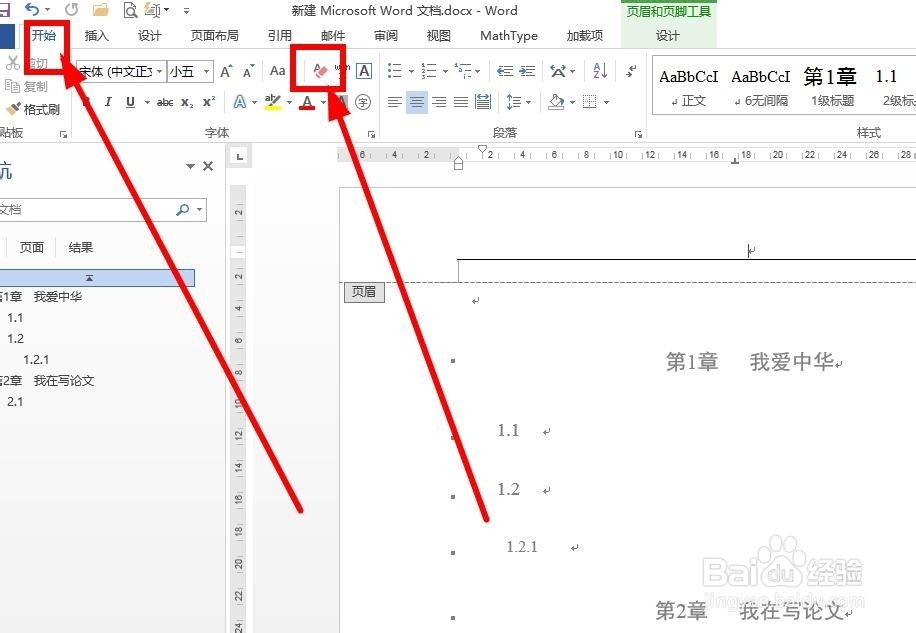
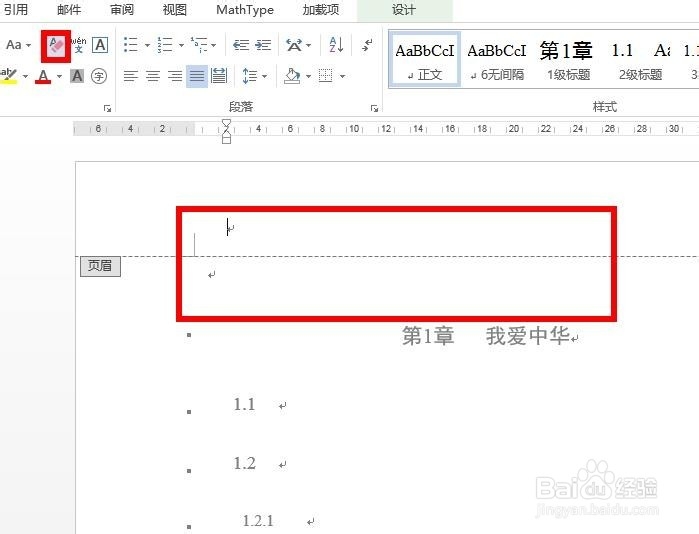
1、怎么去除分隔符--我们肉眼看不到--首先要把它们显示出来
2、首先,【视图】--【草稿】--这样我们就可以找到分隔符
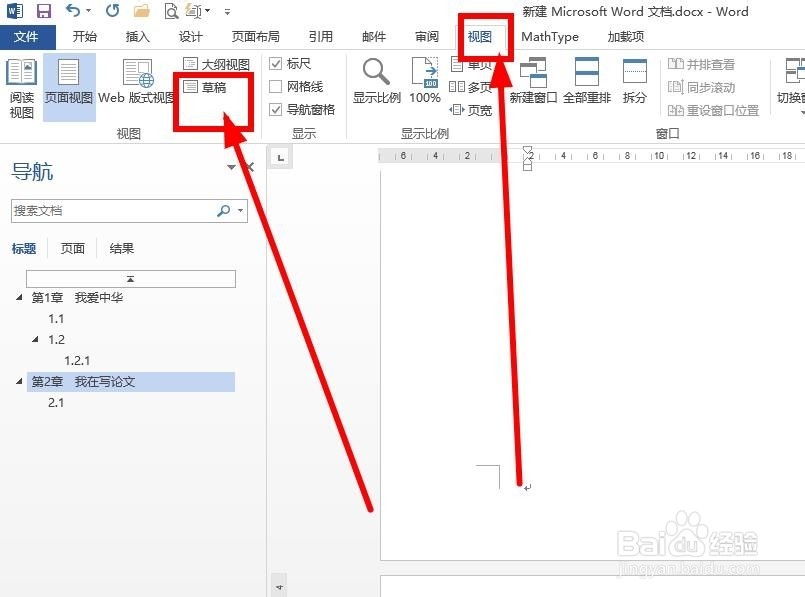
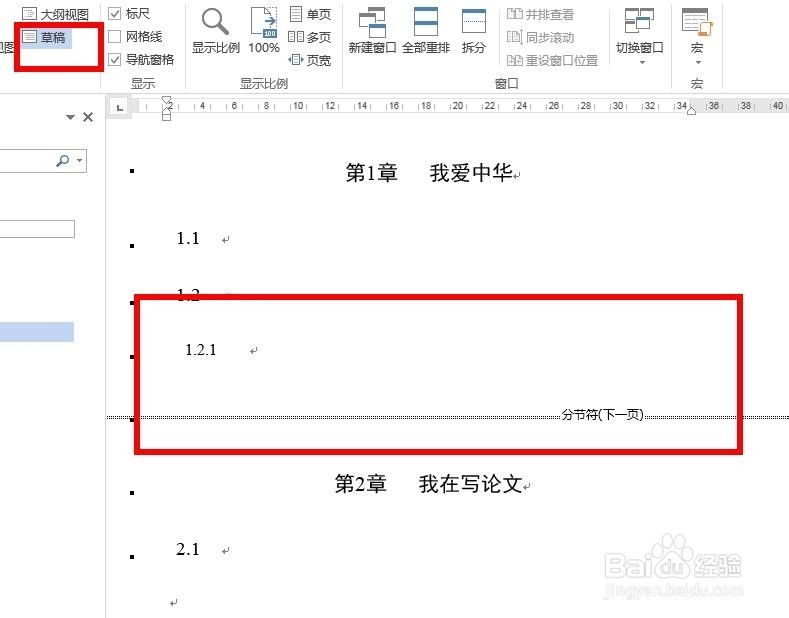
3、然后,鼠标左键单击分节符左侧--选中分节符--按下Del键就可以删除了
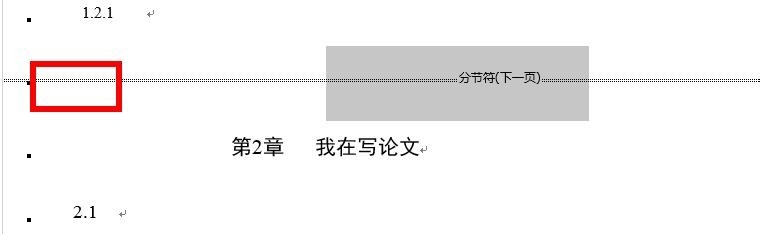

4
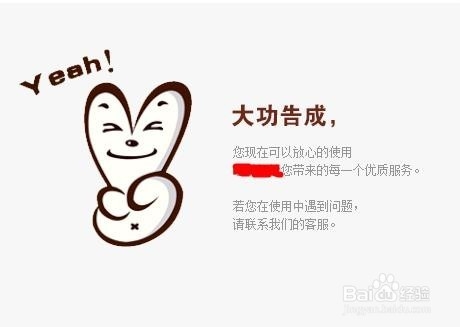
声明:本网站引用、摘录或转载内容仅供网站访问者交流或参考,不代表本站立场,如存在版权或非法内容,请联系站长删除,联系邮箱:site.kefu@qq.com。
阅读量:179
阅读量:180
阅读量:82
阅读量:145
阅读量:101